Hvernig á að laga Þú hefur ekki leyfi til að vista á þessum stað á Windows

Þegar Windows sýnir villuna „Þú hefur ekki leyfi til að vista á þessum stað“ mun þetta koma í veg fyrir að þú vistir skrár í viðkomandi möppur.
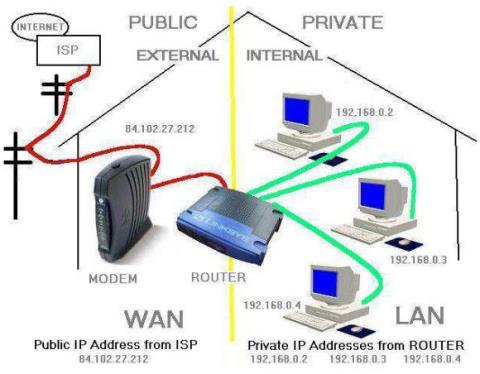
Sérhvert tæki sem er tengt við internetið hefur IP tölu eða Internet Protocol vistfang. Það eru 2 tegundir af IP tölum: Opinber og einka. IP vistfangið 192.168.0.1 er einka IP vistfang og er sjálfgefið fyrir suma breiðbandsbeina heima, aðallega D-Link og Netgear gerðir.
Mismunur á almennum og einka IP tölum
Tölvan þín er með opinberu IP-tölu sem er úthlutað af netþjónustuveitunni þinni (ISP). Þetta heimilisfang verður að vera einstakt á öllu internetinu. Að auki hefur beininn þinn einnig einka IP tölu, sem er aðeins leyft að birtast á einkanetum. Þessi IP þarf ekki að vera einstök á heimsvísu, því hún er ekki beint aðgengilegt heimilisfang og enginn getur fengið aðgang að IP tölu 192.168.0.1 utan einkanetsins.
Internet Assigned Numbers Authority (IANA) er alþjóðleg stofnun sem heldur utan um IP tölur. Það skilgreindi upphaflega tegund af IP tölu sem kallast IP útgáfa 4 (IPv4). Þessi tegund er 32 bita tala, venjulega táknuð með fjórum tölum aðskilin með aukastaf - til dæmis 192.168.0.1. Hver aukastafur verður að hafa gildi á milli 0 og 255, sem þýðir að IPv4 kerfið getur innihaldið um 4 milljarða einstakra IP tölu. Þessi tala virtist mjög stór í árdaga þegar internetið kom fyrst fram, en í raun og veru er það miklu meira.
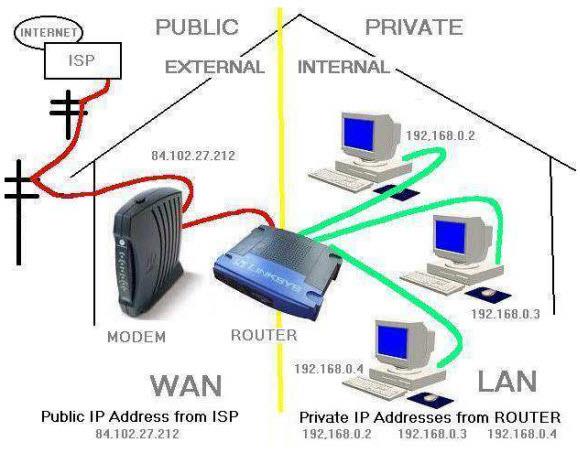
Einka IP
Meðal þessara netfönga hefur IANA frátekið ákveðinn fjölda IP vistfönga til að stilla sem einka IP-tölur. Það er:
Þessar einka IP-tölur hafa samtals um 17,9 milljónir mismunandi vistföng, öll frátekin til notkunar á einkanetum. Þetta er ástæðan fyrir því að Einka IP beini þarf ekki að vera einstakt.
Beininn úthlutar síðan einstöku IP-tölu hverju tæki á netinu, hvort sem það er lítið heimanet eða fyrirtæki á vettvangi fyrirtækja. Hvert tæki innan netkerfisins getur tengst öðru tæki á netinu með því að nota þetta einka IP.
Hins vegar geta einka IP tölur ekki fengið aðgang að internetinu. Þeir þurfa að tengjast í gegnum internetþjónustuaðila (ISP) - til dæmis Comcast, AT&T eða Time Warner Cable. Þannig tengjast öll tæki í raun við internetið óbeint: Þau tengjast fyrst við staðarnetið (sem er tengt við internetið) og tengjast síðan við internetið.
Netið sem þú tengist fyrst er beininn. Netgear og D-Link gerðir eru með IP töluna 192.168.0.1. Beininn mun þá tengjast ISP til að tengjast internetinu og skilaboðunum þínum verður beint til viðtakandans. Leiðir munu líta svona út (að því gefnu að beinir séu til staðar á hvorum enda):
Sendandi -> Bein sendanda -> ISP sendanda -> Internet -> ISP viðtakanda -> Bein viðtakanda -> Viðtakandi
Opinber IP og IPv6 staðall
Opinber IP vistföng verða að vera einstök á heimsvísu. Þetta skapar vandamál fyrir IPv4 staðalinn, þar sem hann getur aðeins haldið 4 milljörðum netföngum. Þess vegna kynnti IANA IPv6 staðalinn sem styður fleiri samsetningar. Í stað þess að nota tvöfalda kerfið notar það sextándakerfið. Þess vegna samanstendur IPv6 vistfang af átta aðskildum sextándahópum, sem hver samanstendur af fjórum tölustöfum. Til dæmis: abcd:9876:4fr0:d5eb:35da:21e9:b7b4:65o5. Svo virðist sem þetta kerfi getur haldið næstum óendanlega mörgum IP tölum, allt að 340 undecillion (tala með 36 núllum).
Finndu IP tölu
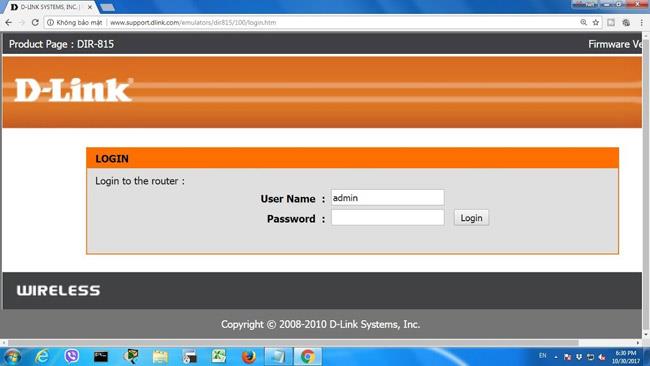
Það eru margar leiðir til að finna IP tölu þína .
Ef tölva (eða annað tengt tæki) starfar á einkaneti sem er tengt við internetið (eins og það er á flestum heimilum), mun hvert tæki hafa sér IP-tölu úthlutað á beini og opinbera IP tölu. Þú þarft sjaldan að vita opinbera IP tölu nema þú sért að bilanaleita ytri tölvu og þarft að tengjast henni.
Sjá greinina Leiðbeiningar um hvernig á að ákvarða IP tölu á tölvunni
Breyttu IP tölu leiðarinnar
IP tölu beinsins er stillt af framleiðanda í verksmiðjunni, en þú getur breytt því hvenær sem er með því að nota stjórnborð beinsins á netinu. Til dæmis, ef annað tæki á netinu er með sama IP-tölu, gætirðu lent í átökum á IP-tölu, svo þú þarft að ganga úr skugga um að það séu engar afritanir.
Fáðu aðgang að stjórnborði beinisins með því að slá inn IP-tölu hans í veffangastiku vafrans:
http://192.168.0.1
Hægt er að stilla hvaða tegund beini sem er eða hvaða tölvu sem er á staðarnetinu til að nota þetta heimilisfang eða sambærilegt IPv4 einkavistfang. Eins og með hvaða IP tölu sem er, getur aðeins eitt tæki á netinu notað 192.168.0.1 til að forðast árekstra.
Sjá meira:
Þegar Windows sýnir villuna „Þú hefur ekki leyfi til að vista á þessum stað“ mun þetta koma í veg fyrir að þú vistir skrár í viðkomandi möppur.
Syslog Server er mikilvægur hluti af vopnabúr upplýsingatæknistjóra, sérstaklega þegar kemur að því að stjórna atburðaskrám á miðlægum stað.
Villa 524: Tími kom upp er Cloudflare-sérstakur HTTP stöðukóði sem gefur til kynna að tengingunni við netþjóninn hafi verið lokað vegna tímaleysis.
Villukóði 0x80070570 er algeng villuboð á tölvum, fartölvum og spjaldtölvum sem keyra Windows 10 stýrikerfið. Hins vegar birtist það einnig á tölvum sem keyra Windows 8.1, Windows 8, Windows 7 eða eldri.
Blue screen of death villa BSOD PAGE_FAULT_IN_NONPAGED_AREA eða STOP 0x00000050 er villa sem kemur oft upp eftir uppsetningu á vélbúnaðartæki, eða eftir uppsetningu eða uppfærslu á nýjum hugbúnaði og í sumum tilfellum er orsökin að villan er vegna skemmdrar NTFS skipting.
Innri villa í Video Scheduler er líka banvæn villa á bláum skjá, þessi villa kemur oft fram á Windows 10 og Windows 8.1. Þessi grein mun sýna þér nokkrar leiðir til að laga þessa villu.
Til að gera Windows 10 ræst hraðari og draga úr ræsingartíma eru hér að neðan skrefin sem þú þarft að fylgja til að fjarlægja Epic úr ræsingu Windows og koma í veg fyrir að Epic Launcher ræsist með Windows 10.
Þú ættir ekki að vista skrár á skjáborðinu. Það eru betri leiðir til að geyma tölvuskrár og halda skjáborðinu þínu snyrtilegu. Eftirfarandi grein mun sýna þér áhrifaríkari staði til að vista skrár á Windows 10.
Hver sem ástæðan er, stundum þarftu að stilla birtustig skjásins til að henta mismunandi birtuskilyrðum og tilgangi. Ef þú þarft að fylgjast með smáatriðum myndar eða horfa á kvikmynd þarftu að auka birtustigið. Aftur á móti gætirðu líka viljað lækka birtustigið til að vernda rafhlöðu fartölvunnar.
Vaknar tölvan þín af handahófi og birtist gluggi sem segir „Athuga að uppfærslum“? Venjulega er þetta vegna MoUSOCoreWorker.exe forritsins - Microsoft verkefni sem hjálpar til við að samræma uppsetningu á Windows uppfærslum.








